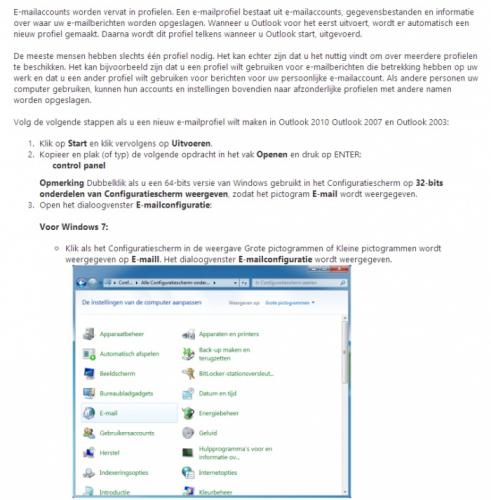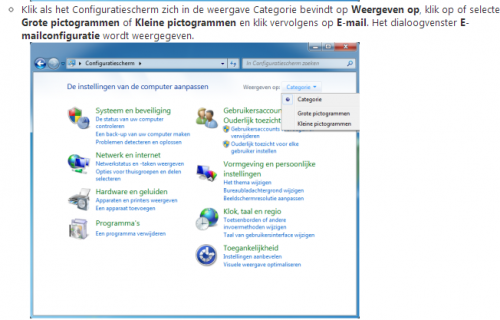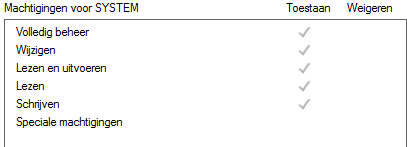-
Items
26.326 -
Registratiedatum
-
Laatst bezocht
Inhoudstype
Profielen
Forums
Store
Alles dat geplaatst werd door clarkie
-
Wat bedoel je juist met bovenstaande? Dat er geen correct stuurprogramma aanwezig is? Via deze link kan je de driver downloaden voor je Card Reader, je dient wel de correcte Windows versie nog te selecteren. De driver vindt je bij driver- storage dan Ricoh media card reader driver.
-
Neem de info eens door over onderwerpabonnementen en bladwijzers.(klik erop)
- 4 antwoorden
-
- forums
- gerdabieke
- (en 7 meer)
-

Video uploaden naar youtube lukt niet
clarkie reageerde op bjornloosvelt's topic in Archief Multimedia
Als het lukt om via deze link (klik erop) je wachtwoord aan te passen voor Youtube is je probleem misschien ook opgelost. -

Bestand word niet opgeslagen en Word 10/13 loopt vast.
clarkie reageerde op Birger Vandamme's topic in Archief Microsoft Office
Als jij zelf het huidige bestand opent kan jij nog door het document bladeren en/ of bewerken? Want als ik jouw bestand geopend heb dan loopt Word vast, enkel in beveiligde modus kan ik door het document bladeren. -
Je moet het nieuw profiel aanmaken op de PC waar het probleem zich stelt. Hoe je dat doet in Windows 7 vindt je hieronder:
-

Word-documenten openen via Outlook lukt niet meer
clarkie reageerde op Celine.'s topic in Archief Microsoft Office
Voer onderstaande eens uit: Download CCleaner. (Als je het nog niet hebt) Installeer het (als je niet wilt dat Google Chrome op je PC als standaard-webbrowser wordt geïnstalleerd, moet je de 2 vinkjes wegdoen !!!) en start CCleaner op. Klik in de linkse kolom op “Cleaner”. Klik achtereenvolgens op ‘Analyseren’ en na de analyse op 'Schoonmaken'. Klik vervolgens in de linkse kolom op “Register” en klik op ‘Scan naar problemen”. Als er fouten gevonden worden klik je op ”Herstel geselecteerde problemen” en ”OK”. Dan krijg je de vraag om een back-up te maken. Klik op “JA”. Kies dan “Herstel alle geselecteerde fouten”. Soms is 1 analyse niet voldoende. Deze procedure mag je herhalen tot de analyse geen fouten meer aangeeft. Sluit hierna CCleaner terug af. Wil je dit uitgebreid in beeld bekijken, klik dan hier voor de handleiding. **************************************************************** Indien bovenstaande je probleem niet oplost, ben je zelf administrator en/ of zijn er meerdere gebruikersaccounts op die PC? Klik met de rechtermuisknop op het document. In het volgende menu klik je dan op eigenschappen. Dan ga je naar het tabblad beveiliging. Staat jouw account daar ook bij namen van groepen of gebruikers? Staat bij machtigingen voor Systeem de vinkjes zoals hieronder? -
Heb je bovenstaande geprobeerd?
-

Bestand word niet opgeslagen en Word 10/13 loopt vast.
clarkie reageerde op Birger Vandamme's topic in Archief Microsoft Office
Dan zit het probleem al heel zeker in dat ene bestand. In een privé bericht is er helaas geen functie om een bijlage te plaatsen. Indien je het liever niet rechtstreeks op het forum wil plaatsen kan je via mijnbestand.nl (klik erop) je document uploaden. Je kan dan de downloadlink doorsturen via privébericht. Is het voor jouw geen probleem dat het bestand in een volgend bericht komt waar iedereen het kan bekijken dan kan je het document als bijlage plaatsen. Hoe je dat doet lees je hier. -
De foto in bericht 1 is inderdaad niet te zien. Is de afbeelding uit bericht 4 dezelfde als die in bericht 1? Op onderstaande kwam ook nog geen antwoord:
-
In de map extSdCard worden de bestanden weergegeven die op je geheugenkaart staan.
-
We zullen eerst eens nagaan of malware of virussen de oorzaak zijn van je probleem. Op de PC van je collega mag onderstaande uitgevoerd worden: 1. Download HijackThis. (klik er op) De download start automatisch na 5 seconden. Bestand HijackThis.msi opslaan. Daarna kiezen voor "uitvoeren". Hijackthis wordt nu op je PC geïnstalleerd, een snelkoppeling wordt op je bureaublad geplaatst. Als je geen netwerkverbinding meer hebt, kan je de download doen met een andere PC en het bestand met een USB-stick overbrengen Als je enkel nog in veilige modus kan werken, moet je de executable (HijackThis.exe) downloaden. Dit kan je HIER doen. Sla deze op in een nieuwe map op de C schijf (bvb C:\\hijackthis) en start hijackthis dan vanaf deze map. De logjes kan je dan ook in die map terugvinden. 2. Klik op de snelkoppeling om HijackThis te starten. (lees eerst de rode tekst hieronder!) Klik ofwel op "Do a systemscan and save a logfile", ofwel eerst op "Scan" en dan op "Savelog". Er opent een kladblokvenster, hou gelijktijdig de CTRL en A-toets ingedrukt, nu is alles geselecteerd. Hou gelijktijdig de CTRL en C-toets ingedrukt, nu is alles gekopieerd. Plak nu het HJT logje in je bericht door CTRL en V-toets. Krijg je een melding ""For some reason your system denied writing to the Host file ....", klik dan gewoon door op de OK-toets. Let op : Windows Vista & 7 gebruikers dienen HijackThis als “administrator” uit te voeren via rechtermuisknop “als administrator uitvoeren". Indien dit via de snelkoppeling niet lukt voer je HijackThis als administrator uit in de volgende map : C:\\Program Files\\Trend Micro\\HiJackThis of C:\\Program Files (x86)\\Trend Micro\\HiJackThis. (Bekijk hier de afbeelding ---> Klik hier) 3. Na het plaatsen van je logje wordt dit door een expert nagekeken en hij begeleidt jou verder door het ganse proces. Tip! Wil je in woord en beeld weten hoe je een logje met HijackThis maakt en plaatst op het forum, klik dan HIER.
-

laptop loopt vast met een brommend geluid
clarkie reageerde op heza1993's topic in Archief Hardware algemeen
Van zodra 1 van de experts online is zal deze je zeker verder helpen aangaande je vraag/probleem. -

Word-documenten openen via Outlook lukt niet meer
clarkie reageerde op Celine.'s topic in Archief Microsoft Office
Dag Celine., Als het probleem zich ook stelt via je webmail zal het probleem niet bij Outlook te vinden zijn. Verstuur eens een e-mail naar jezelf met als bijlage een eigen gemaakt Word document (dus niet eentje die je ontvangen hebt via e-mail) heb je dan ook dat probleem? -

Bestand word niet opgeslagen en Word 10/13 loopt vast.
clarkie reageerde op Birger Vandamme's topic in Archief Microsoft Office
Andere Word documenten hebben het probleem niet? Dan is het probleem toch te vinden in het gemaakt document. Mag altijd, dan kunnen we zelf ook wat experimenteren. -
Je vrouw haar account en dat van jouw bevindt zich dat op dezelfde PC? een veel gebruikte oplossing is een nieuw profiel aanmaken, hoe je dat doet lees je hier.
-

Bestand word niet opgeslagen en Word 10/13 loopt vast.
clarkie reageerde op Birger Vandamme's topic in Archief Microsoft Office
Misschien zit er een fout in het gemaakt bestand, ik verwijs naar de gemaakte links. Het Office pakket 2010 en 2013 staan die op dezelfde PC? -
Hoogstwaarschijnlijk zit er een fout bij de aanmaak van het account. Kijk zeker de gemaakte instellingen na, via deze link (klik erop) kan je de procedure nog eens nagaan.
-
Beste duitse herder , dit topic is een dubbelpost van dit topic. Lees ook eventjes de forumregels na als je wil. Om het voor iedereen overzichtelijk te houden, wordt dit topic afgesloten.
-
Ga eens naar de webmail van dat account en kijk daar alles eens na en verwijder de overbodige.
-

Dvd-rw-station (E:) werkt niet!
clarkie reageerde op Ward Vercouter's topic in Archief Hardware algemeen
Dat is je al eerder voorgesteld. -

Windows loopt vast en kan niks installeren.
clarkie reageerde op Crolvax's topic in Archief Windows Algemeen
Van zodra 1 van de experts online is zal deze je zeker verder helpen aangaande je vraag/probleem. -
Oke, Laat erna maar weten wat de oorzaak was of hoe het opgelost is.
-

Windows loopt vast en kan niks installeren.
clarkie reageerde op Crolvax's topic in Archief Windows Algemeen
Dus je hebt een fabrieksherstel uitgevoerd waardoor je PC terug gezet is zoals op de dag van aankoop. Onderstaande problemen doen zich voor direct na het uitvoeren van die recovery? Die Hamachi ken ik niet, wel opgezocht waar voor ze dient, maar weet niet wat er allemaal door fout kan gaan. Alhoewel Virussen of malware bijna uit te sluiten si mag je toch onderstaande uitvoeren: We zullen eerst eens nagaan of malware of virussen de oorzaak zijn van je probleem. 1. Download HijackThis. (klik er op) De download start automatisch na 5 seconden. Bestand HijackThis.msi opslaan. Daarna kiezen voor "uitvoeren". Hijackthis wordt nu op je PC geïnstalleerd, een snelkoppeling wordt op je bureaublad geplaatst. Als je geen netwerkverbinding meer hebt, kan je de download doen met een andere PC en het bestand met een USB-stick overbrengen Als je enkel nog in veilige modus kan werken, moet je de executable (HijackThis.exe) downloaden. Dit kan je HIER doen. Sla deze op in een nieuwe map op de C schijf (bvb C:\\hijackthis) en start hijackthis dan vanaf deze map. De logjes kan je dan ook in die map terugvinden. 2. Klik op de snelkoppeling om HijackThis te starten. (lees eerst de rode tekst hieronder!) Klik ofwel op "Do a systemscan and save a logfile", ofwel eerst op "Scan" en dan op "Savelog". Er opent een kladblokvenster, hou gelijktijdig de CTRL en A-toets ingedrukt, nu is alles geselecteerd. Hou gelijktijdig de CTRL en C-toets ingedrukt, nu is alles gekopieerd. Plak nu het HJT logje in je bericht door CTRL en V-toets. Krijg je een melding ""For some reason your system denied writing to the Host file ....", klik dan gewoon door op de OK-toets. Let op : Windows Vista & 7 gebruikers dienen HijackThis als “administrator” uit te voeren via rechtermuisknop “als administrator uitvoeren". Indien dit via de snelkoppeling niet lukt voer je HijackThis als administrator uit in de volgende map : C:\\Program Files\\Trend Micro\\HiJackThis of C:\\Program Files (x86)\\Trend Micro\\HiJackThis. (Bekijk hier de afbeelding ---> Klik hier) 3. Na het plaatsen van je logje wordt dit door een expert nagekeken en hij begeleidt jou verder door het ganse proces. Tip! Wil je in woord en beeld weten hoe je een logje met HijackThis maakt en plaatst op het forum, klik dan HIER. -

Word document (Word 2013) invoegen in mail, maar niet als bijlage
clarkie reageerde op stephan boute's topic in Archief Word
Om kop en voetteksten correct te plaatsen in Outlook........ neen sorry daar kan ik je niet mee verder helpen. Maar klik eens rechts boven aan in Word op het vraagteken en tik dan in: e-mail samenvoegen in Word. Misschien dat een methode is om je tekst rechtstreeks in het berichtvenster van Word te krijgen is.

OVER ONS
PC Helpforum helpt GRATIS computergebruikers sinds juli 2006. Ons team geeft via het forum professioneel antwoord op uw vragen en probeert uw pc problemen zo snel mogelijk op te lossen. Word lid vandaag, plaats je vraag online en het PC Helpforum-team helpt u graag verder!